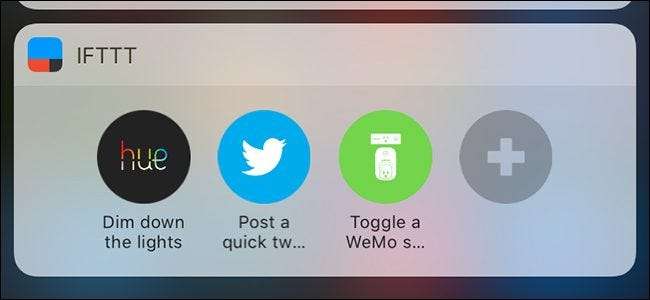
IFTTT vă permite să automatizați o mulțime de servicii web preferate , dar puteți crea și comenzi rapide pentru ecranul de pornire convenabile pentru o serie întreagă de sarcini diferite. Iată cum să le configurați.
LEGATE DE: Cum să vă creați propriile rețete folosind IFTTT pe iPhone
Pe lângă aplicarea regulilor care funcționează automat în fundal, la fel ca majoritatea applet-urilor IFTTT, IFTTT are și „widget-uri de butoane” care simplifică applet-urile printr-o singură apăsare de buton. Puteți pune aceste butotns pe prima pagină a aplicației mobile, în Centrul de notificări al iPhone-ului sau chiar pe ecranul de pornire de pe dispozitivul dvs. Android.
În trecut, IFTTT avea o aplicație separată pentru aceasta, numită DO, dar funcționalitatea este acum integrată chiar în aplicația principală IFTTT. Și, deși aceste widget-uri de butoane sunt încă puțin limitate în comparație cu ceea ce puteți face cu IFTTT în ansamblu, nu poate fi exagerată comoditatea accesării applet-urilor dintr-o singură locație. Iată cum puteți configura aceste widgeturi.
Cum se configurează butoanele widget-uri IFTTT pe iPhone
Începeți deschizând aplicația IFTTT și atingând fila „Appletele mele” în colțul din dreapta jos al ecranului.
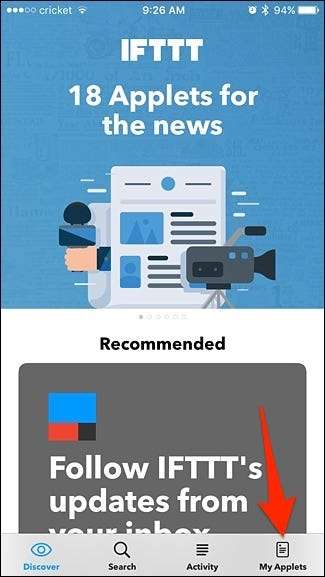
Atingeți pictograma roată a setărilor din colțul din stânga sus.
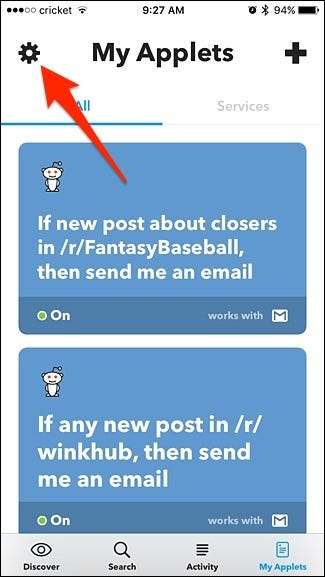
Selectați „Widget-uri” din listă.
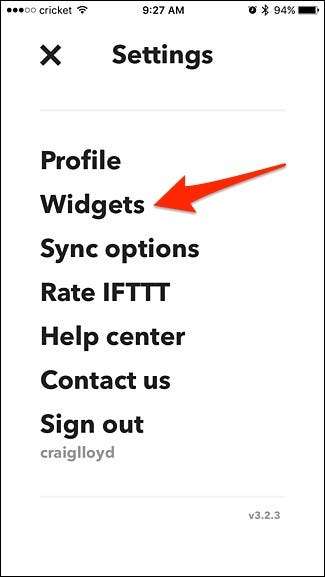
Atingeți „Obțineți widget-uri”.
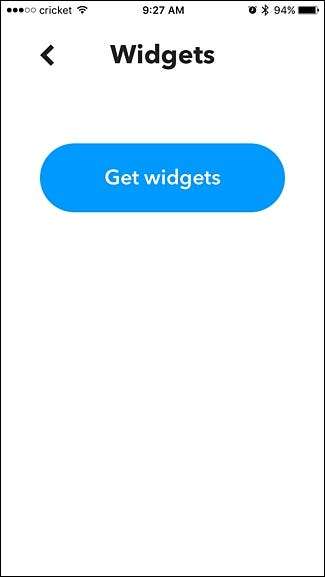
Apoi, derulați printre widgeturile aproape infinite pe care le puteți activa. Din păcate, însă, nu există nicio funcție de căutare și nici o modalitate de a crea propriul widget personalizat. Cu toate acestea, widget-urile care apar se bazează pe serviciile IFTTT pe care le-ați activat.
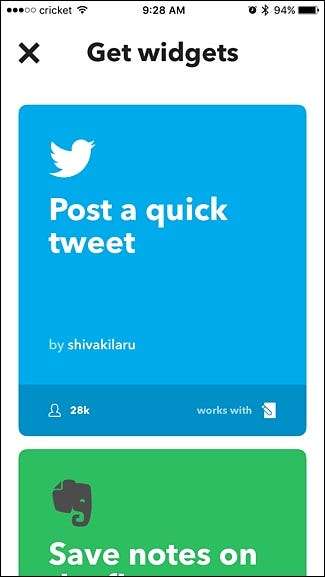
Odată ce ați găsit un widget pe care doriți să îl activați, apăsați pe el, apoi apăsați „Activare”.
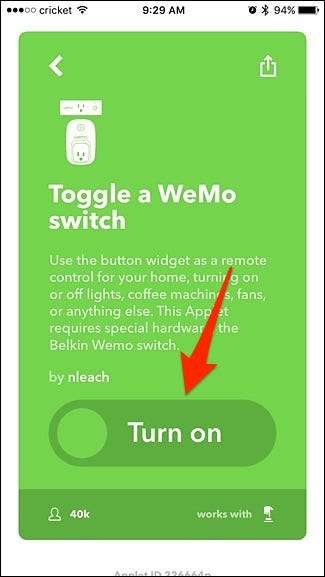
Apoi, va trebui probabil să configurați widgetul. În acest caz, trebuie să selectăm ce comutator Belkin WeMo dorim să putem controla, așa că atingeți meniul derulant din partea de jos.

Selectați ce comutator doriți să controleze widgetul și apoi apăsați „Terminat”.
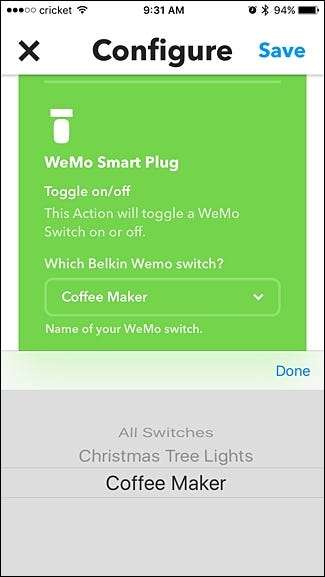
Apăsați „Salvați” în colțul din dreapta sus.
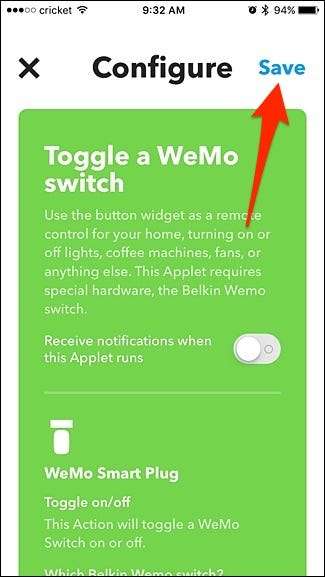
Apoi, va apărea o fereastră pop-up în partea de jos. Atingeți „Mergeți” în fereastra pop-up respectivă.

Atingeți widgetul pe care tocmai l-ați creat.
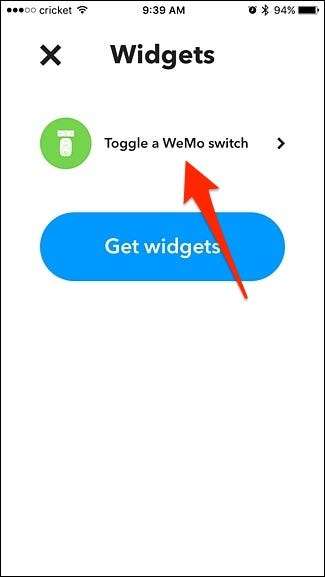
De aici, puteți alege unde doriți să apară widgetul pe iPhone. Puteți adăuga chiar și o pictogramă a ecranului de pornire care vă va duce la widget în aplicația IFTTT.
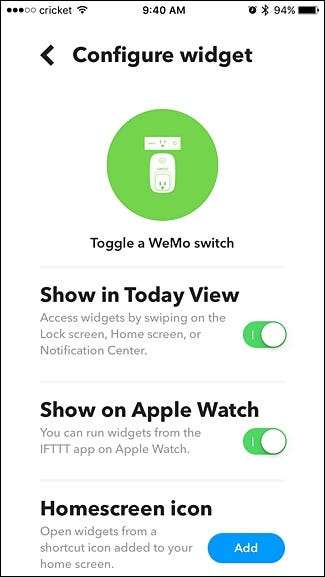
Cu toate acestea, dacă doriți ca widgeturile să apară în Centrul de notificări, trebuie totuși să activați widget-ul IFTTT iOS. Pentru a face acest lucru, glisați în jos din partea de sus a ecranului pentru a deschide Centrul de notificări, apoi glisați spre dreapta pentru a afișa ecranul widgetului.
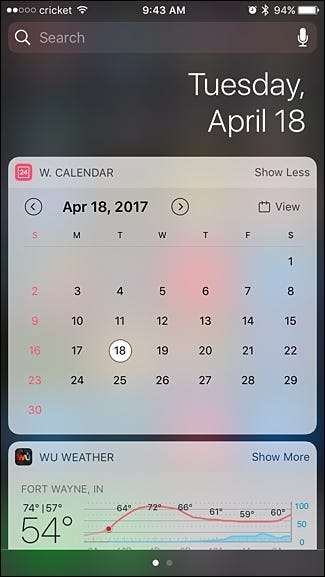
Derulați în jos și atingeți „Editați” în partea de jos.
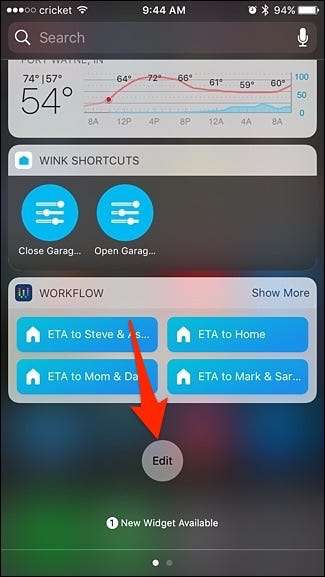
Găsiți widget-ul IFTTT iOS și apăsați butonul verde „+” de lângă acesta.
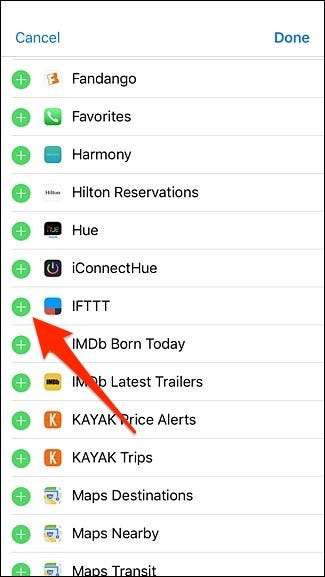
Derulați înapoi în sus și widgetul va fi acum în lista widgeturilor active. Puteți ține apăsată pe pictograma de mutare din dreapta pentru a schimba locul în care doriți să fie amplasat widgetul. Locația implicită va fi în partea de jos. Atingeți „Terminat” în colțul din dreapta sus când ați terminat.
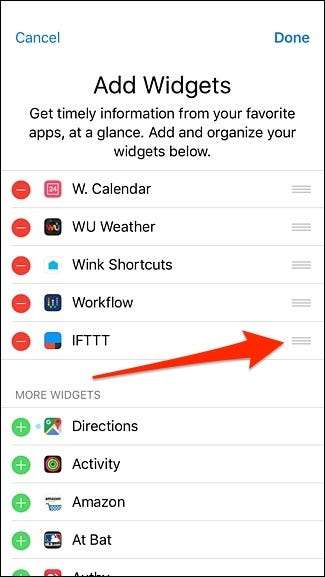
Widgetul butonului dvs. IFTTT va apărea acum în Centrul de notificări, oferindu-vă acces rapid la acesta oricând doriți.
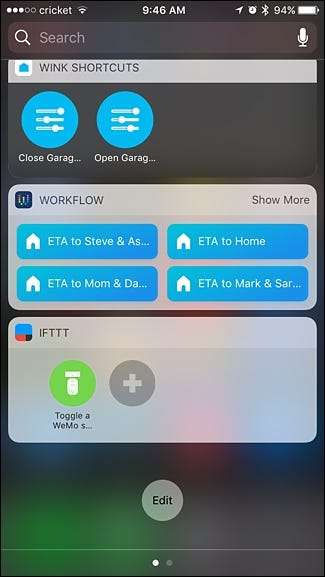
Cum se configurează butoanele widget-uri IFTTT pe Android
Pe Android, procesul este în mare parte același, cu doar câteva diferențe minore. Începeți prin a deschide aplicația IFTTT și atingeți „Appletele mele” în colțul din dreapta jos.
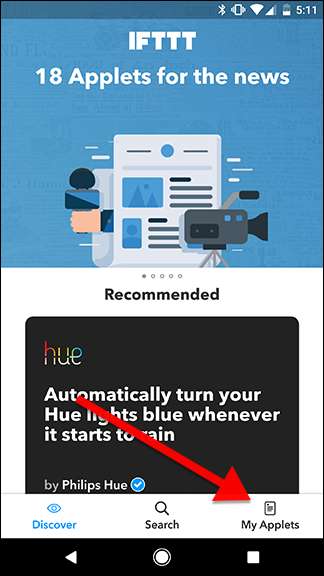
Atingeți pictograma de setări din colțul din dreapta sus al ecranului.
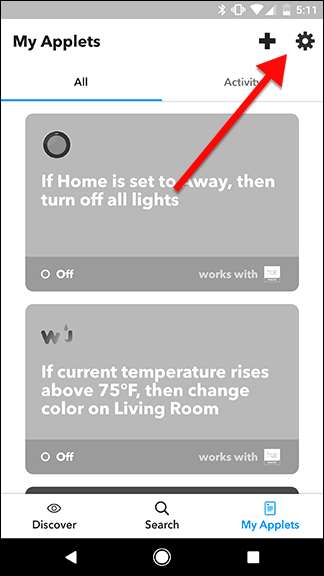
Atingeți „Widget-uri” în listă.
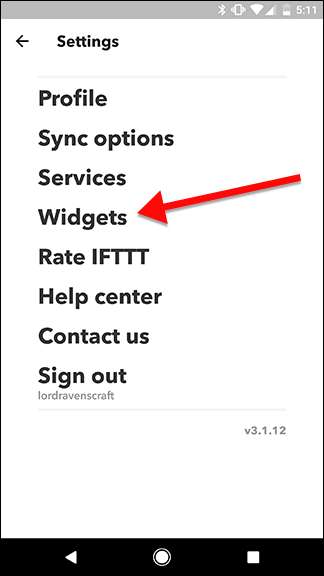
Dacă aveți applet-uri care pot fi utilizate pentru a crea widgeturi, le veți vedea în această listă. De asemenea, puteți atinge pictograma + pentru a găsi o listă de applet-uri care pot fi declanșate cu widgeturi. După ce ați găsit un applet care vă place, atingeți-l.
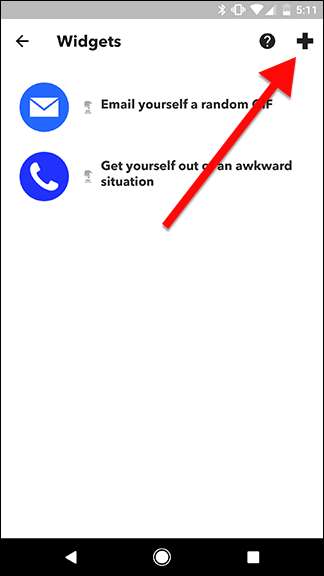

Atingeți comutatorul mare din mijlocul ecranului pentru a porni applet-ul.
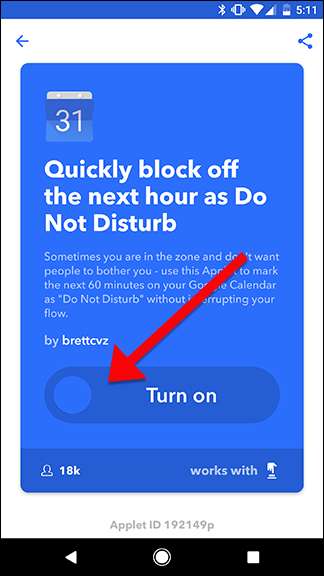
Este posibil să fie necesar să vă configurați applet-ul înainte de al utiliza. Pentru a face acest lucru, atingeți pictograma roată din partea de sus a ecranului.
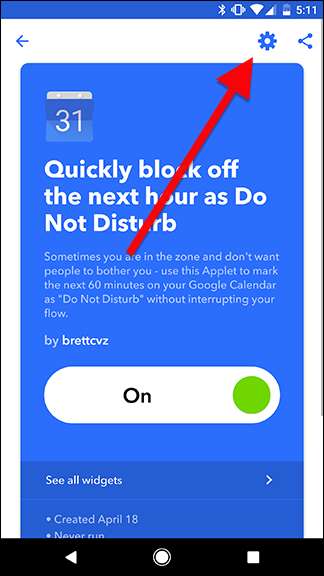
Modificați setările de pe pagina appletului - în acest exemplu, puteți schimba caseta „Adăugare rapidă a textului” și atingeți butonul de bifare din partea de sus a ecranului când ați terminat.
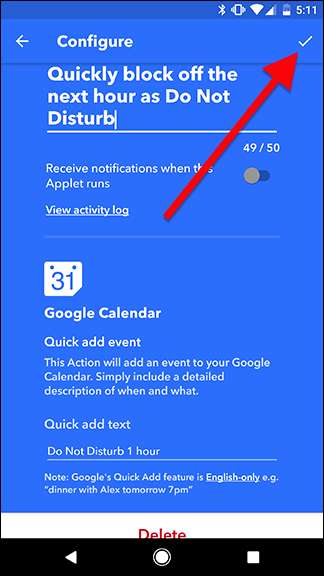
După ce ați terminat de adăugat applet-ul IFTTT în contul dvs., va trebui să adăugați widgetul pe ecranul de pornire. Puteți face acest lucru în același mod în care adăugați orice alt widget pe Android. Totuși, acest proces poate fi ușor diferit în funcție de telefon.
Mai întâi, accesați ecranul de pornire și apăsați lung un spațiu gol în care doriți să adăugați un widget. Apoi, atingeți Widgeturi.
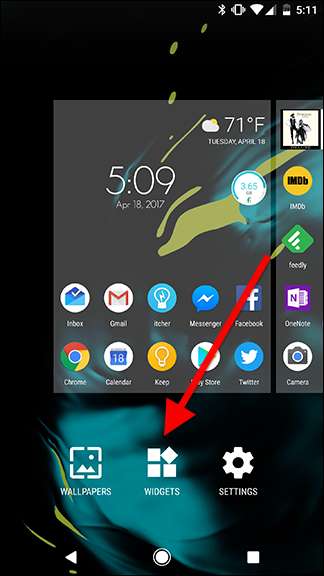
Derulați în jos lista widgeturilor și găsiți IFTTT. Micul widget va ocupa un spațiu de pictograme pe ecranul de pornire și va rula un singur applet. De asemenea, puteți alege widgetul mare care va ocupa trei spații, dar puteți atinge săgețile sus și jos pentru a parcurge fiecare applet disponibil compatibil cu widget-ul pe care l-ați văzut în listă în aplicația IFTTT cu câțiva pași în urmă. Pentru acest exemplu, vom folosi micul widget.
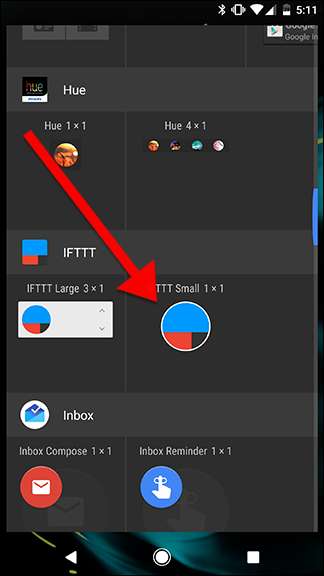
Odată ce ați scăpat widgetul mic, va trebui să alegeți ce applet doriți să ruleze atunci când atingeți widgetul. Alegeți una din listă. În acest exemplu, folosim applet-ul Google Calendar „Blocați rapid următoarea oră ca Nu deranjați”.
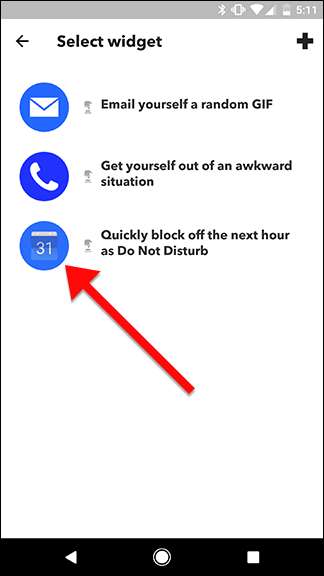
Acum widgetul dvs. va sta pe ecranul de pornire. Puteți să o trageți ca orice altă comandă rapidă sau widget pentru aplicația Android și să activați applet-ul IFTTT cu o singură atingere.







